पीसी पर फ़ाइलों के रूप में दिखाई देने वाली छवियों को ठीक करें - TechCult
अनेक वस्तुओं का संग्रह / / May 01, 2023
डिस्कॉर्ड एक सोशल मीडिया प्लेटफॉर्म है जहां आप दूसरों के साथ संवाद करते हैं और मीडिया फाइलों को साझा करते हैं। लेकिन, पीसी पर फाइलों के रूप में दिखाई देने वाली छवियों को भेजते समय आपको समस्या का सामना करना पड़ सकता है। उन्हें देखने के लिए आपको उन छवियों को डाउनलोड करना होगा। छवि साझाकरण आमतौर पर इस तरह काम नहीं करता है। तो, आज का लेख आपको इस बारे में मार्गदर्शन करेगा कि डिस्कॉर्ड चित्र क्यों नहीं दिखा रहा है और पीसी समस्या पर फ़ाइलों के रूप में दिखाई देने वाली छवियों को ठीक करें।
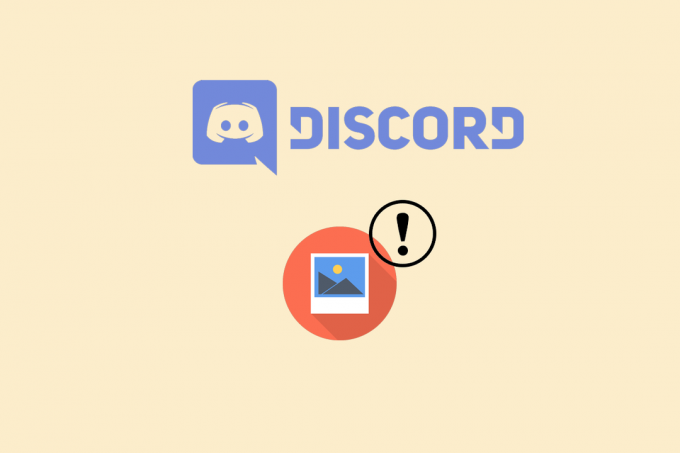
विषयसूची
पीसी पर फाइलों के रूप में दिखने वाली छवियों को कैसे ठीक करें I
यदि आप एक नियमित डिस्कॉर्ड उपयोगकर्ता हैं, तो किसी न किसी बिंदु पर आप इस मुद्दे पर अवश्य आए होंगे जहाँ आप जो चित्र साझा कर रहे हैं वे फ़ाइलों के रूप में दिखाई दे रहे हैं। इन फ़ाइलों को तब डाउनलोड किया जाना चाहिए और फिर आपके पीसी पर देखा जाना चाहिए। यह इस तरह काम नहीं करता है, आम तौर पर, जब आप छवियों को साझा करते हैं, तो यह स्वचालित रूप से दिखाई देने वाला होता है। अगर आप भी उसी नाव में हैं तो आपको चिंता करने की जरूरत नहीं है। यह लेख पीसी पर फ़ाइलों के रूप में दिखाई देने वाली छवियों को ठीक करने के तरीके के बारे में है।
त्वरित जवाब
नीचे दिए गए चरणों का पालन करके पाठ और छवि पूर्वावलोकन चालू करने का प्रयास करें:
1. शुरू करना कलह और जाएं समायोजन.
2. नीचे स्क्रॉल करें और चुनें पाठ और छवि सेटिंग।
3. यहाँ, सक्षम करें चैट के लिंक के रूप में पोस्ट किए जाने पर विशेषता।
4. साथ ही, बंद कर दें जब सीधे डिस्कॉर्ड पर अपलोड किया जाता है विशेषता।
डिस्कॉर्ड छवियां क्यों नहीं दिखा रहा है?
यह समझाने के लिए कि डिस्कॉर्ड चित्र क्यों नहीं दिखा रहा है? हमने कुछ कारणों को सूचीबद्ध किया है:
- बड़ी छवि का आकार
- अस्थिर इंटरनेट कनेक्शन
- दूषित फ़ाइलें और आंतरिक बग
- सर्वर डाउनटाइम
डिस्कोर्ड छवियों के फाइलों के रूप में दिखने के ये कारण थे। यदि आप इस समस्या का सामना करने के कारण की पहचान कर सकते हैं, तो आप इस समस्या को आसानी से ठीक कर सकते हैं। पीसी पर फ़ाइलों के रूप में दिखाई देने वाली छवियों को ठीक करने के बारे में अधिक जानने के लिए ब्लॉग पढ़ना जारी रखें।
छवियों को फिर से सामान्य रूप से भेजना शुरू करने के लिए, आप उन सुधारों का पालन कर सकते हैं जो हम आपके लिए लाए हैं। ये सुधार नीचे विधियों के रूप में सूचीबद्ध हैं:
विधि 1: इंटरनेट कनेक्शन का समस्या निवारण करें
सबसे पहले और सबसे पहले इंटरनेट कनेक्शन के साथ शुरुआत करते हैं। एक अस्थिर इंटरनेट कनेक्शन इस तरह की समस्या लाता है। इसलिए, इस समस्या को हल करने के लिए प्राथमिकता के रूप में अपने इंटरनेट कनेक्शन को ठीक करने की अनुशंसा की जाती है। अपना इंटरनेट कनेक्शन ठीक करने के बारे में अधिक जानने के लिए आप हमारा ब्लॉग पढ़ सकते हैं फिक्स इंटरनेट विंडोज 10 पर गिरता रहता है. यदि आप पाते हैं कि इंटरनेट ठीक करने के बाद भी समस्या बनी रहती है तो आप नीचे बताए गए अगले तरीके पर जा सकते हैं।

यह भी पढ़ें:बेटरडिस्कॉर्ड को ठीक करने के 9 तरीके काम नहीं कर रहे हैं
विधि 2: सर्वर अपटाइम के लिए प्रतीक्षा करें
आपके लिए इस तरह की त्रुटि का अनुभव करने का एक अन्य कारण सर्वर डाउनटाइम हो सकता है। इस तरह की त्रुटि तब होने की संभावना है जब कलह सर्वर नीचे हैं। इस मामले में, आप क्या कर सकते हैं कुछ समय के लिए प्रतीक्षा करें, कुछ घंटे हो सकते हैं, और फिर छवियों को फिर से साझा करने का प्रयास करें। यदि आप अभी भी फ़ाइलों के रूप में दिखाई देने वाली छवियों को पाते हैं तो समस्या सर्वर के साथ नहीं है। इसलिए, अन्य सुधारों की तलाश करना सही काम हो सकता है। समस्या को ठीक करने के और तरीके जानने के लिए लेख पढ़ना जारी रखें।

विधि 3: पाठ और वीडियो पूर्वावलोकन दिखाएँ सक्षम करें
पीसी पर फ़ाइलों के रूप में दिखाई देने वाली छवियों को ठीक करने के सामान्य तरीकों में से एक पूर्वावलोकन विकल्पों को चालू करना है। अक्सर लोग ऐप की सेटिंग को जाने बिना ही बदल देते हैं। यह उन प्रमुख कारणों में से एक हो सकता है जिनकी वजह से डिस्कॉर्ड चित्र नहीं दिखा रहा है। इनमें से एक सेटिंग टेक्स्ट और वीडियो प्रीव्यू है। यदि यह सेटिंग अक्षम है, तो डिस्कोर्ड छवियों को फ़ाइलों के रूप में दिखाए जाने की सबसे अधिक संभावना है। अपने डिस्कॉर्ड क्लाइंट पर सेटिंग को सक्षम करने के लिए, आप नीचे सूचीबद्ध चरणों का पालन कर सकते हैं:
1. खोलें विवाद ग्राहक आपके डेस्कटॉप पर ऐप।
2. अपने नाम के पास, नीचे-बाएँ कोने में पर क्लिक करें सेटिंग्स आइकन.

3. पर क्लिक करें पाठ और चित्र स्क्रीन के बाईं ओर।

4. चालू करें चैट के लिंक के रूप में पोस्ट किए जाने पर विकल्प।
5. फिर, टॉगल ऑफ करें जब सीधे डिस्कॉर्ड पर अपलोड किया जाता है विकल्प और सक्षम करें एम्बेड दिखाएं औरचैट में चिपकाए गए पूर्वावलोकन वेबसाइट लिंक विशेषता।
यह भी पढ़ें:मोबाइल पर छवियों को अपलोड न करने के लिए 11 फिक्स
विधि 4: छवि का आकार और प्रारूप बदलें
क्या आपने कभी सोचा है कि क्या छवि का आकार और प्रारूप कभी भी फ़ाइलों के रूप में दिखाई देने वाली छवियों के मुद्दे को ट्रिगर कर सकता है। हाँ, यह कर सकते हैं। शायद फ़ाइल का आकार बहुत बड़ा हो सकता है या छवि फ़ाइल स्वरूप समर्थित नहीं है। इसलिए, आप जो कर सकते हैं वह छवि कंप्रेसर का उपयोग करके फ़ाइल को कम करना है। आप फ़ाइल स्वरूप को मौजूदा एक से दूसरे में भी बदल सकते हैं। लेख में आगे, आपको पीसी पर फ़ाइलों के रूप में दिखाई देने वाली छवियों को ठीक करने के अन्य तरीके मिलेंगे।
विधि 5: डिस्कॉर्ड क्लाइंट को अपडेट करें
एक और कारण है कि डिस्कॉर्ड छवियों को नहीं दिखा रहा है क्योंकि आप ऐप के पुराने संस्करण का उपयोग कर रहे हैं। ऐप को नवीनतम संस्करण में अपडेट करने से आपको समस्या को ठीक करने में मदद मिल सकती है। इसके अलावा, डिस्कॉर्ड क्लाइंट को अपडेट करने से आपको अन्य त्रुटियों और बगों को भी दूर करने में मदद मिलेगी। आप हमारे गाइड पर पढ़ सकते हैं डिस्कॉर्ड को कैसे अपडेट करें.

विधि 6: वीपीएन सर्वर को अक्षम करें
आपने इसके बारे में नहीं सोचा होगा, लेकिन जब आप डिस्कॉर्ड क्लाइंट का उपयोग कर रहे हों तो वीपीएन पृष्ठभूमि में चल रही छवियों में बाधा डाल सकता है। फिक्स में से एक के रूप में, आपके पीसी पर वीपीएन को अक्षम करने की सिफारिश की जाती है। अपने पीसी पर वीपीएन को अक्षम करने का तरीका जानने के लिए हमारे गाइड पर जाएँ विंडोज 10 पर वीपीएन और प्रॉक्सी को डिसेबल कैसे करें. यह समस्या को हल करने में आपकी मदद कर सकता है, लेकिन यदि ऐसा नहीं होता है, तो अगली विधि पर जाना सबसे अच्छा विकल्प है।

यह भी पढ़ें:डिस्कॉर्ड मोबाइल पर स्क्रीन रिकॉर्ड कैसे करें
विधि 7: डिस्कॉर्ड क्लाइंट को पुनर्स्थापित करें
जब उपरोक्त सभी विधियाँ विफल हो जाती हैं, तो डिस्कॉर्ड क्लाइंट को पुनर्स्थापित करना ही एकमात्र उपाय बचता है। आपको केवल उस ऐप को अनइंस्टॉल करना है जिसका आप पहले से उपयोग कर रहे हैं। इसकी अनुशंसा की जाती है क्योंकि कुछ आंतरिक बग और दूषित फ़ाइलें पहली बार में इस समस्या का सामना करने का कारण हो सकती हैं। इसलिए, आप ऐप को फिर से इंस्टॉल कर सकते हैं और देख सकते हैं कि क्या समस्या बनी रहती है। पुनर्स्थापित करने के लिए नीचे दिए गए चरणों का पालन करें:
1. दबाओ विंडोज + आई कुंजियाँ एक साथ विंडोज खोलने के लिए समायोजन.
2. पर क्लिक करें ऐप्स।

3. में ऐप्स और सुविधाएँ टैब, ढूँढें और क्लिक करें कलह। फिर, पर क्लिक करें स्थापना रद्द करें बटन।
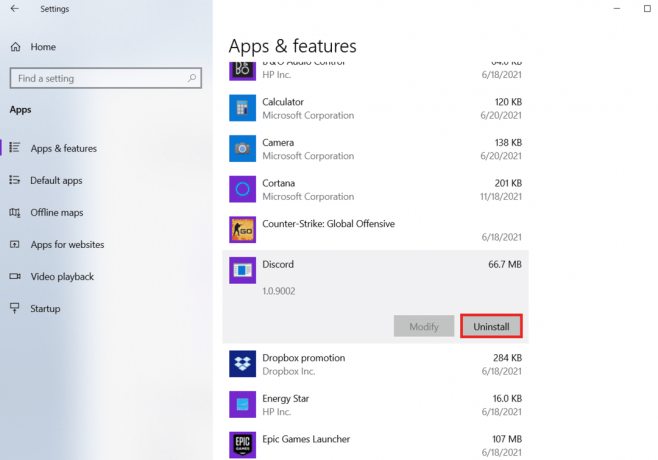
4. का पीछा करो ऑन-स्क्रीन निर्देश स्थापना रद्द करने को पूरा करने के लिए।
5. फिर प्रेस विंडोज + ई कुंजियाँ साथ ही खोलने के लिए फ़ाइल मैनेजर.
6. निम्नलिखित पर नेविगेट करें पथ एड्रेस बार से।
सी: \ उपयोगकर्ता \ USERNAME \ AppData \ स्थानीय
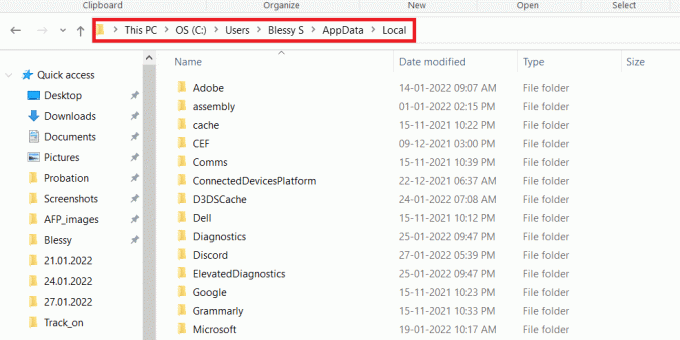
7. राइट-क्लिक करें कलह और चुनें मिटाना विकल्प।
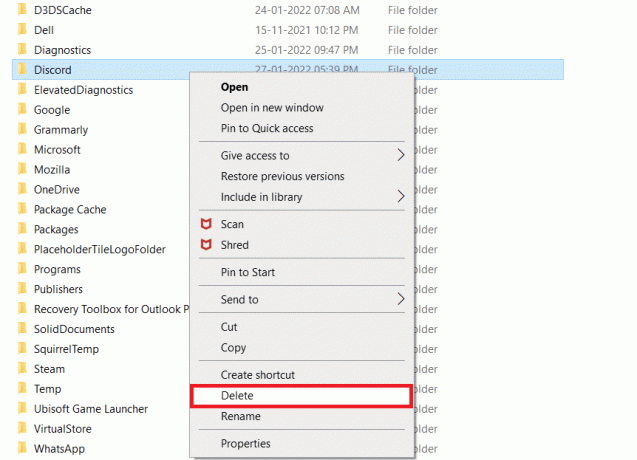
8. अब जाएं विवाद वेबसाइट और क्लिक करें विंडोज के लिए डाउनलोड करें बटन।

9. डाउनलोड किया हुआ खोलें DiscordSetup.exe फ़ाइल और प्रोग्राम स्थापित करें।

एक बार, आपने डिस्क को फिर से स्थापित कर लिया, इससे जुड़ी सभी समस्याएं अब गायब हो जाएंगी।
यह भी पढ़ें:ग्रे स्क्रीन पर अटके कलह को ठीक करने के 9 तरीके
विधि 8: कलह समर्थन से संपर्क करें
आप सहायता टीम के साथ आसानी से संपर्क कर सकते हैं विवाद समर्थन पृष्ठ. यदि समस्या उनके अंत में है तो वे समस्या को हल करने में आपकी सहायता कर सकते हैं। यदि नहीं, तो वे समस्या को सर्वोत्तम संभव तरीके से हल करने के लिए आपका मार्गदर्शन करेंगे।

अनुशंसित:
- स्नैपचैट पर एडेड मी मीन से क्या इग्नोर किया जाता है?
- लिंक्डइन खाते को अस्थायी रूप से कैसे निष्क्रिय करें I
- डिस्कॉर्ड पर तस्वीरें कैसे भेजें
- हर 10 सेकंड में अपनी डिसॉर्डर स्थिति कैसे बदलें
यह लेख एक पीसी पर डिस्कॉर्ड का उपयोग करते समय फ़ाइलों के रूप में दिखाई देने वाली छवियों के बारे में है। हम आशा करते हैं कि यह मार्गदर्शिका मददगार थी और आप सीखने में सक्षम थे फ़ाइलों के रूप में दिखाई देने वाली छवियों को कैसे ठीक करें I. आइए जानते हैं कि कौन सा तरीका आपके लिए सबसे अच्छा रहा। यदि आपके कोई प्रश्न या सुझाव हैं, तो बेझिझक उन्हें नीचे टिप्पणी अनुभाग में छोड़ दें।
Elon TechCult में एक तकनीकी लेखक हैं। वह लगभग 6 वर्षों से कैसे-कैसे गाइड लिख रहा है और उसने कई विषयों को कवर किया है। उन्हें विंडोज, एंड्रॉइड और नवीनतम ट्रिक्स और टिप्स से संबंधित विषयों को कवर करना पसंद है।



